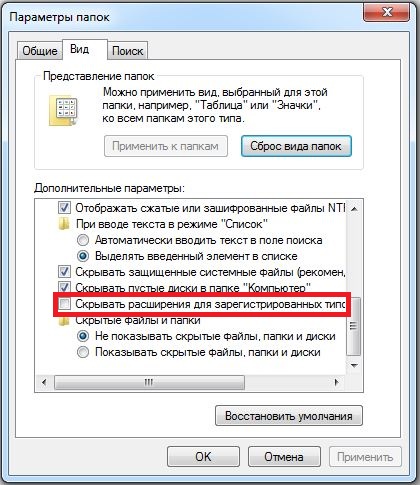Πώς να αλλάξετε μια επέκταση αρχείου στα Windows 7. Εάν έχετε ενεργοποιημένη τη δυνατότητα ορατότητας επέκτασης αρχείου, τότε η αλλαγή αυτής της επέκτασης δεν αποτελεί πρόβλημα. Μια άλλη ερώτηση είναι, αξίζει να το αλλάξω; Όχι πάντα, αλλά ακόμα και σχεδόν πάντα, μια τέτοια αλλαγή τελειώνει με το αρχείο σας να μην ανοίγει πλέον μέχρι να επιστρέψετε τα πάντα στη θέση τους. Για τέτοιες μετατροπές αρχείων, πρέπει να χρησιμοποιήσετε εξειδικευμένα προγράμματα ή διαδικτυακές υπηρεσίες, από τα οποία υπάρχουν πολλά στο Διαδίκτυο και συχνά είναι δωρεάν. Η μη αυτόματη αλλαγή της επέκτασης είναι δυνατή και απαραίτητη μόνο εάν το αρχείο σας έχει ακατανόητη εμφάνιση, δεν ανοίγει και γνωρίζετε ακριβώς σε ποιο πρόγραμμα δημιουργήθηκε. Αλλά από προεπιλογή στα λειτουργικά συστήματα επεκτάσεις Windowsκρυφτεί από την προβολή, ώστε ο χρήστης να μην το διαγράψει κατά λάθος κατά τη μετονομασία ενός αρχείου.
Πώς να αλλάξετε την επέκταση αρχείου σεWindows 7
Τι είναι η επέκταση αρχείου
Με απλά λόγια, πρόκειται για μια ειδική κωδικοποίηση τριών ή τεσσάρων λατινικών γραμμάτων, η οποία γράφεται στο τέλος του αρχείου μετά από μια τελεία. Πρέπει να υπάρξει περίοδος!
Ακόμα πιο απλό - αυτό που γράφεται από το τέλος μέχρι την τελεία είναι η επέκταση αρχείου. Χρησιμεύει για την αναγνώριση αρχείων. Υπάρχουν πολλές τέτοιες επεκτάσεις, κάθε πρόγραμμα έχει τις δικές του. Για παράδειγμα, στο επεξεργαστής κειμένουΕπεκτάσεις λέξεων . έγγρ(Λέξη 2003) και . docx(Λέξη 2007/2010). Γνωρίζοντας την επέκταση αρχείου, μπορείτε να προσδιορίσετε με ακρίβεια ποιο πρόγραμμα μπορεί να ανοίξει και να το προβάλει. Γι' αυτό υπάρχουν.
Ποιες είναι οι επεκτάσεις αρχείων;
Υπάρχουν πάρα πολλές τέτοιες επεκτάσεις. Θα μιλήσουμε για αυτό αργότερα. Και τώρα θα σας πω για όσους δεν ξέρουν ακόμα πώς να αλλάξουν την επέκταση αρχείου στα Windows 7. Έχω ήδη μιλήσει για το πώς να το κάνω αυτό στα Windows XP, οπότε δεν θα επαναλάβω τον εαυτό μου. Αν κάποιος ενδιαφέρεται ας διαβάσει το άρθρο μου. Υπάρχει επίσης βίντεοβίντεο για αυτό το θέμα.
Εάν η επέκταση αρχείου δεν είναι ορατή, τι πρέπει να κάνω;
Ωρες ωρες λειτουργικό σύστημαέχει ρυθμιστεί έτσι ώστε η επέκταση αρχείου να είναι κρυφή και μόνο το όνομα του αρχείου να είναι ορατό. Αυτό γίνεται έτσι ώστε κατά τη μετονομασία ενός αρχείου, ένας αρχάριος χρήστης να μην μπορεί να αλλάξει κατά λάθος την επέκταση. Διαφορετικά, το αρχείο ενδέχεται να μην ανοίγει πλέον.
Το να κάνετε ορατή μια επέκταση αρχείου δεν είναι δύσκολο. Στο χειρουργείο Σύστημα Windows 7 μπορείτε να κάνετε ορατές τις επεκτάσεις αρχείων με αυτόν τον τρόπο.
Μπείτε στο μενού Αρχήκαι πηγαίνετε στο Πίνακας Ελέγχου.
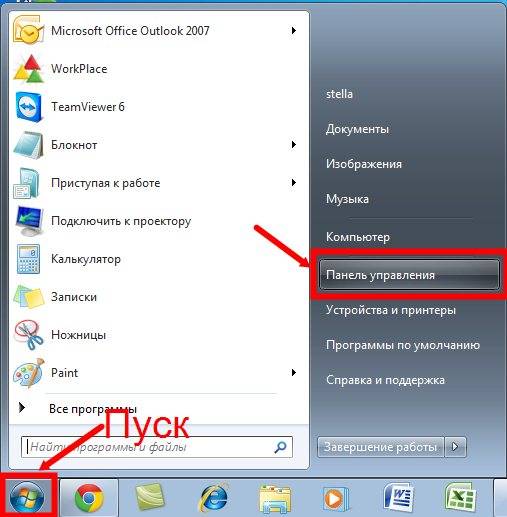
ΣΕ Πίνακες ελέγχουυπάρχει ένα παράθυρο στην επάνω δεξιά γωνία Αναζήτηση. Εισαγάγετε τη λέξη σε αυτό Φάκελοι.
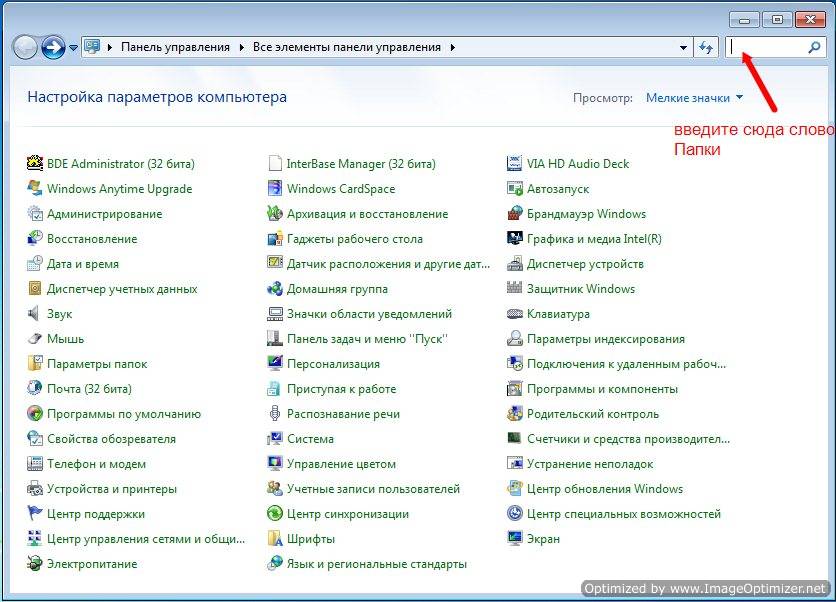
Επέκταση αρχείουείναι μέρος του ονόματος αρχείου που διαχωρίζεται από το κύριο όνομα με μια τελεία. Υπάρχουν πολλές επεκτάσεις μορφής αρχείου. Και για να καθορίσει το λειτουργικό σύστημα ποιο πρόγραμμα θα ανοίξει ένα συγκεκριμένο αρχείο, η επέκτασή του τοποθετείται μετά το όνομα του αρχείου.
Για παράδειγμα, αρχείο Landscape.jpg, επέκταση jpg υποδεικνύει ότι αυτό είναι ένα αρχείο γραφικών και μπορεί να ανοίξει από οποιοδήποτε πρότυπο ή τρίτο μέρος επεξεργαστής γραφικώνή ένα πρόγραμμα προβολής εικόνων.
Θα δώσω παραδείγματα ορισμένων κατηγοριών αρχείων και τις επεκτάσεις τους.
| Αρχεία ήχου | mp2, mp3, wav, midi, mpa, ogg, wma |
| Αρχεία βίντεο | 3fp, avi, flv, mkv, mov, mp4, mpeg, wmv |
| Εικόνες ράστερ | bmp, jpeg, jpg, png, tif, zif |
| Κείμενο, έγγραφα | doc, docx, txt, xps, readme, fb2, emlx, bdr |
Κάθε πρόγραμμα σε έναν υπολογιστή έχει σχεδιαστεί για να λειτουργεί ορισμένα αρχείακαι επεκτάσεις. Επομένως, εάν θέλετε να ανοίξετε οποιοδήποτε αρχείο, τότε πρώτα πρέπει να μάθετε ποιο πρόγραμμα χρησιμοποιεί την επέκταση αυτό το αρχείο, έπειτακατεβάστε το και εγκαταστήστε το.
Αλλαγή επέκτασης αρχείου στα windows 7δυνατό για διαφορετικούς σκοπούς. Για παράδειγμα, για να δημιουργήσετε αρχεία bat, html, xml. Κάθε άτομο που ενδιαφέρεται για αυτό το ζήτημα έχει τον δικό του στόχο, αλλά η γενική αποστολή είναι να αλλάξει την επέκταση αρχείου.
Ας ξεκινήσουμε λοιπόν. Για να αλλάξετε την επέκταση αρχείου, ακολουθήστε τα εξής βήματα:
Αρχικά, πρέπει να βεβαιωθείτε ότι εμφανίζεται η επέκταση αρχείου.
Βήμα 1 . Κάντε κλικ στο Start και επιλέξτε Πίνακας Ελέγχου. Για πληρέστερη εμφάνιση όλων των στοιχείων του πίνακα ελέγχου, αλλάξτε τοπροβολή μικρών ή μεγάλων εικονιδίων . Στη συνέχεια κάντε κλικ στον σύνδεσμο.
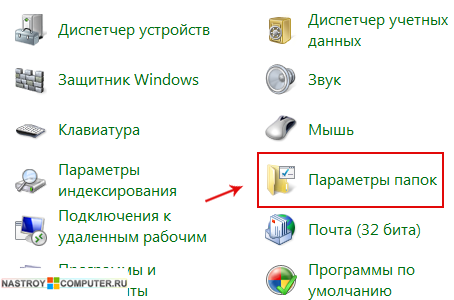
Βήμα 2 . Στο παράθυρο που ανοίγει, μεταβείτε στην καρτέλα Θέα. Στο μπλοκ Επιπλέον επιλογέςσύρετε το ρυθμιστικό προς τα κάτω και καταργήστε την επιλογή του πλαισίου Απόκρυψη επέκτασης για καταχωρημένους τύπους αρχείων. Μετά από αυτό, κάντε κλικ στο κουμπί Εντάξει.
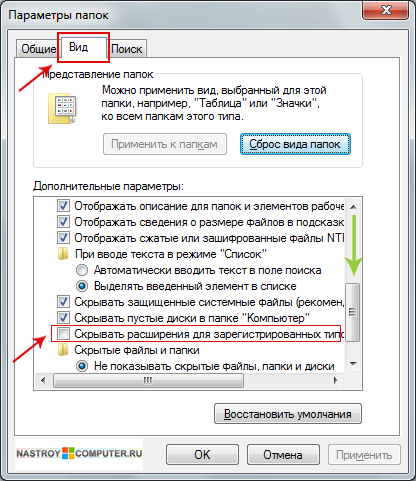
Η επέκταση αρχείου είναι μια συντομογραφία 2-3 χαρακτήρων γραμμάτων και αριθμών που προστίθενται στο όνομα του αρχείου. Χρησιμοποιείται κυρίως για την αναγνώριση του αρχείου: έτσι ώστε το λειτουργικό σύστημα να γνωρίζει ποιο πρόγραμμα να ανοίξει αυτός ο τύποςαρχείο.
Για παράδειγμα, μια από τις πιο δημοφιλείς μορφές μουσικής είναι το "mp3". Από προεπιλογή, στο λειτουργικό σύστημα Windows ανοίγουν τέτοια αρχεία Πρόγραμμα Windows Media Player. Εάν η επέκταση ενός τέτοιου αρχείου ("mp3") αλλάξει σε "jpg" (μορφή εικόνας), τότε αυτό το αρχείο μουσικής θα προσπαθήσει να ανοίξει ένα εντελώς διαφορετικό πρόγραμμα στο λειτουργικό σύστημα και πιθανότατα θα σας δώσει ένα σφάλμα ότι το αρχείο είναι διεφθαρμένη. Επομένως, η επέκταση αρχείου είναι πολύ σημαντικό πράγμα.
Στα Windows 7, 8, οι επεκτάσεις αρχείων συνήθως δεν εμφανίζονται. Αντίθετα, ζητείται από τον χρήστη να αναγνωρίσει τους τύπους αρχείων με εικονίδια. Κατ 'αρχήν, μπορείτε να χρησιμοποιήσετε εικονίδια, μόνο όταν πρέπει να αλλάξετε την επέκταση αρχείου - πρέπει πρώτα να ενεργοποιήσετε την εμφάνισή του. Ας δούμε αυτό το ερώτημα περαιτέρω...
Πώς να ενεργοποιήσετε την εμφάνιση επέκτασης
Windows 7
1) Μεταβείτε στην Εξερεύνηση, στον επάνω πίνακα κάντε κλικ στο "τακτοποίηση/επιλογές φακέλου...". Δείτε παρακάτω στιγμιότυπο οθόνης.
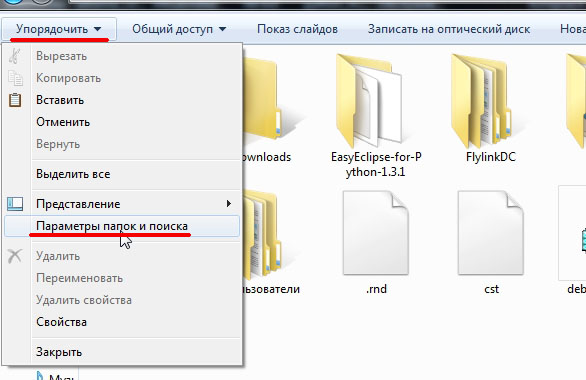
Ρύζι. 1 Επιλογές φακέλου στα Windows 7
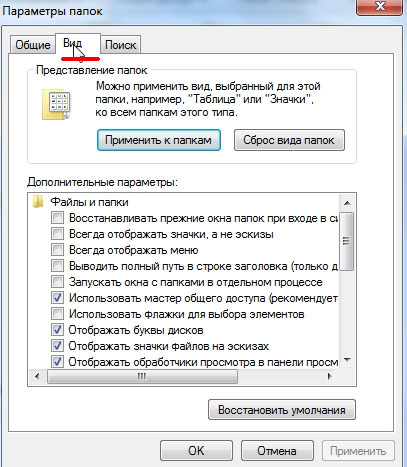
Ρύζι. 2 προβολή μενού
3) Στο κάτω κάτω μας ενδιαφέρουν δύο σημεία:
"Απόκρυψη επεκτάσεων για εγγεγραμμένους τύπους αρχείων" - καταργήστε την επιλογή αυτού του στοιχείου. Μετά από αυτό, θα αρχίσετε να βλέπετε όλες τις επεκτάσεις αρχείων στα Windows 7.
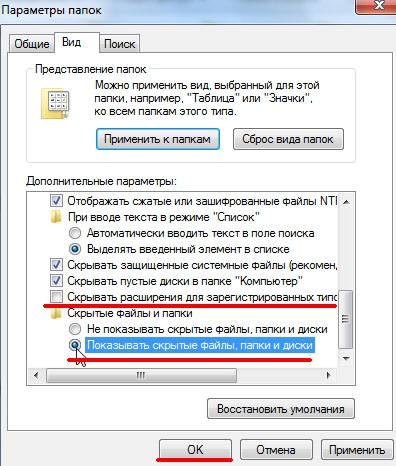
Ρύζι. 3 Εμφάνιση επεκτάσεων αρχείων.
Στην πραγματικότητα, η εγκατάσταση στα Windows 7 έχει ολοκληρωθεί.
παράθυρα 8
1) Μεταβείτε στον Explorer και μεταβείτε σε οποιονδήποτε από τους φακέλους. Όπως μπορείτε να δείτε στο παρακάτω παράδειγμα, υπάρχει αρχείο κειμένου, αλλά η επέκταση δεν εμφανίζεται.
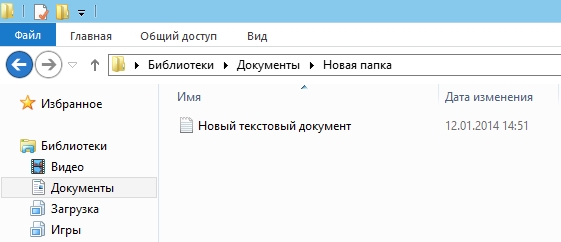
Ρύζι. 4 Εμφάνιση αρχείου στα Windows 8
2) Μεταβείτε στο μενού "προβολή", ο πίνακας είναι στην κορυφή.
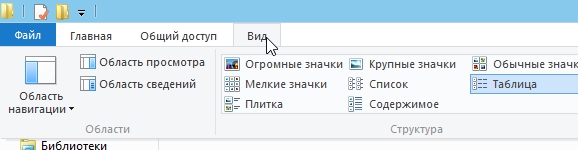

Ρύζι. 6 Επιλέξτε το πλαίσιο για να ενεργοποιήσετε την εμφάνιση της επέκτασης
4) Τώρα η εμφάνιση επέκτασης είναι ενεργοποιημένη, είναι "txt".
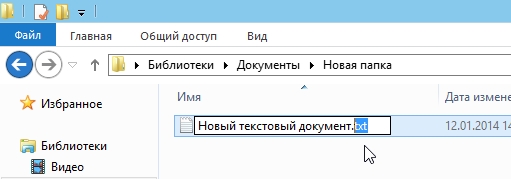
Ρύζι. 6 Επεξεργασία της επέκτασης...
Πώς να αλλάξετε μια επέκταση αρχείου
1) Στον Explorer
Η αλλαγή της επέκτασης είναι πολύ εύκολη. Απλώς κάντε κλικ στο αρχείο κάντε δεξί κλικποντίκι και επιλέξτε από το αναδυόμενο παράθυρο κατάλογος συμφραζόμενωνεντολή μετονομασίας. Στη συνέχεια, μετά την τελεία στο τέλος του ονόματος αρχείου, αντικαταστήστε 2-3 χαρακτήρες με άλλους (βλ. Εικ. 6 ακριβώς παραπάνω στο άρθρο).
2) Σε διοικητές
Κατά τη γνώμη μου, για αυτούς τους σκοπούς είναι πολύ πιο βολικό να χρησιμοποιήσετε μερικά διαχείριση αρχείων(πολλοί τους αποκαλούν διοικητές). Μου αρέσει να χρησιμοποιώ το Total Commander.
Συνολικός Διοικητής
Ενας από καλύτερα προγράμματαενός είδους. Η κύρια κατεύθυνση είναι η αντικατάσταση του Explorer για εργασία με αρχεία. Σας επιτρέπει να εκτελείτε ένα ευρύ φάσμα διαφορετικών εργασιών: αναζήτηση αρχείων, επεξεργασία, μετονομασία ομάδας, εργασία με αρχεία κ.λπ. Συνιστώ να έχετε ένα παρόμοιο πρόγραμμα στον υπολογιστή σας.
Έτσι, στο Total"e βλέπετε αμέσως και το αρχείο και την επέκτασή του (δηλαδή δεν χρειάζεται να ενεργοποιήσετε τίποτα εκ των προτέρων). Παρεμπιπτόντως, είναι πολύ εύκολο να ενεργοποιήσετε αμέσως την εμφάνιση όλων των κρυφών αρχείων (βλ. Εικ. 7 παρακάτω: κόκκινο βέλος).
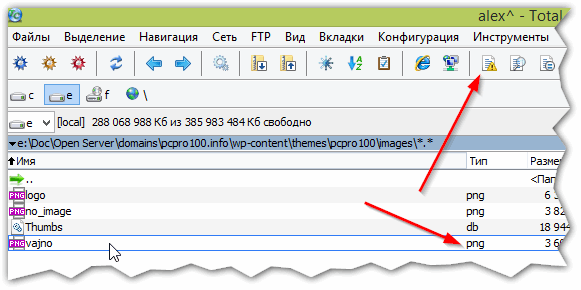
Ρύζι. 7 Επεξεργασία του ονόματος αρχείου στο Total Commander.
Παρεμπιπτόντως, σε αντίθεση με τον Explorer, το Total δεν επιβραδύνει κατά την προβολή μεγάλη ποσότητααρχεία στον φάκελο. Για παράδειγμα, ανοίξτε έναν φάκελο στον Explorer που περιέχει 1000 εικόνες: ακόμη και σε έναν σύγχρονο και ισχυρό υπολογιστή θα παρατηρήσετε επιβράδυνση.
Απλώς θυμηθείτε ότι μια εσφαλμένα καθορισμένη επέκταση μπορεί να επηρεάσει το άνοιγμα του αρχείου: το πρόγραμμα μπορεί απλώς να αρνηθεί να το εκκινήσει!
Και κάτι ακόμα: μην αλλάζετε επεκτάσεις άσκοπα.
Καλή τύχη!
Ή έγγραφα σε μορφή που μπορεί να διαβαστεί από μια ηλεκτρονική συσκευή, να διαμορφώσει ξανά το κείμενο σε μια ιστοσελίδα ή να εκτελέσει άλλες ενέργειες. Σε τέτοιες περιπτώσεις, θα είναι χρήσιμο να γνωρίζετε πώς να αλλάξετε την επέκταση αρχείου στα Windows 7.
Τι είναι
ΣΕ ηλεκτρονικές συσκευέςοι καταγεγραμμένες πληροφορίες αποθηκεύονται σε διαφορετικές μορφές, τα οποία προσδιορίζονται από την επέκταση αρχείου. Αυτός είναι ένας συνδυασμός 3-4 χαρακτήρων στο τέλος του ονόματος του εγγράφου (για παράδειγμα, xxx.htm, xxx.docx, xxx.jpg και άλλα). Με αυτόν τον τρόπο, το λειτουργικό σύστημα αξιολογεί αυτόματα ποιος τύπος δεδομένων είναι το έγγραφο και ποια εφαρμογή πρέπει να το ανοίξει.
Προκειμένου το πρόγραμμα που έχει επιλεγεί από το σύστημα να αποκρυπτογραφήσει δεδομένα, είναι σημαντικό να εκτελέσετε με ακρίβεια τη σειρά των λειτουργιών και να ορίσετε σωστά τη μορφή. Διαφορετικά, μπορείτε να χάσετε πληροφορίες, οπότε η αποκωδικοποίησή τους θα καταστεί αδύνατη.
Πώς να αλλάξετε την επέκταση αρχείου
Η μορφή δεδομένων ενδέχεται να είναι κρυφή από τον χρήστη των Windows από προεπιλογή. Επομένως, πριν αλλάξετε την επέκταση αρχείου, πρέπει πρώτα να την εμφανίσετε. Για να γίνει αυτό, γίνονται κατάλληλες αλλαγές στις ρυθμίσεις.
- Κάντε κλικ στο "Έναρξη"
- Μεταβείτε στην ενότητα "Πίνακας Ελέγχου".
- Για ευκολία στη χρήση, είναι καλύτερο να ρυθμίσετε τη λειτουργία προβολής σε "Μικρά εικονίδια". Μπορείτε να το βρείτε στο επάνω μέρος του μενού που ανοίγει.
- Στη συνέχεια, μεταβείτε στην ενότητα "Επιλογές φακέλου".
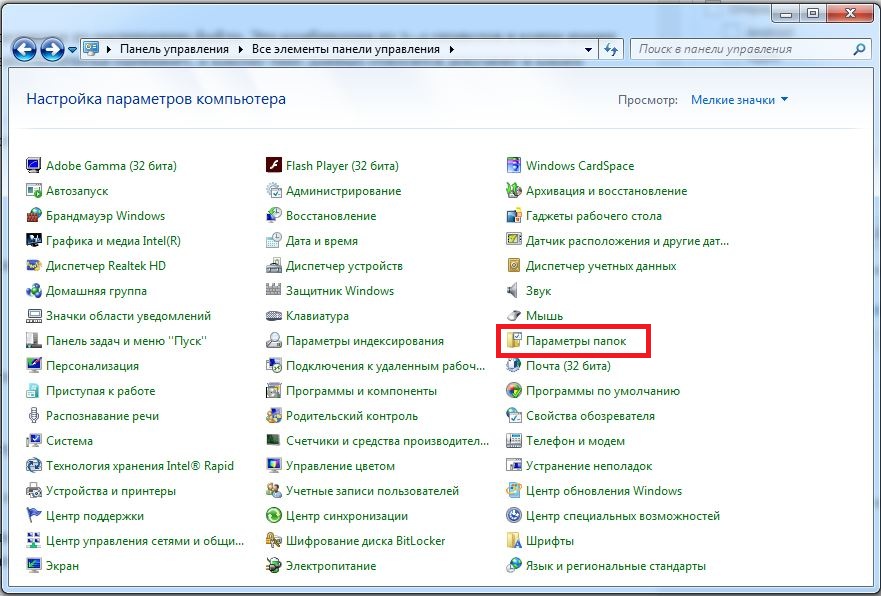
- Ανοίξτε την καρτέλα "Προβολή".
- Στο μενού "Σύνθετες επιλογές", βρείτε την επιλογή "Απόκρυψη επεκτάσεων για γνωστούς τύπους αρχείων" και καταργήστε την επιλογή του πλαισίου. Στη συνέχεια, κάντε κλικ στο «Εφαρμογή» και OK.